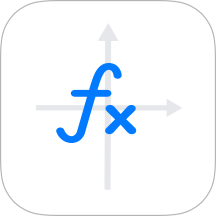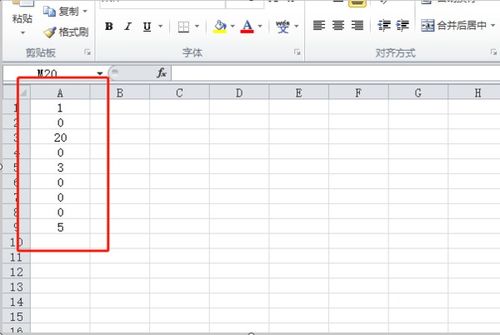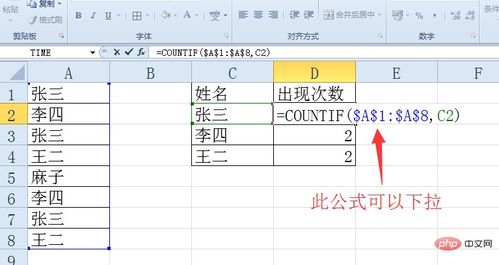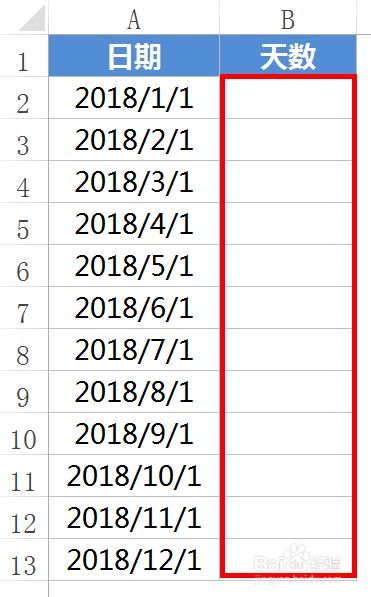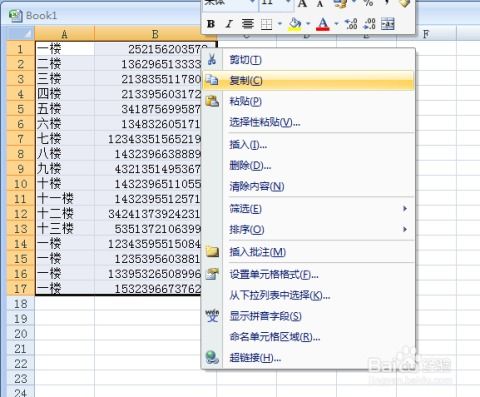Excel中轻松掌握开方函数输入技巧
Excel是一款功能强大的电子表格软件,广泛应用于数据处理和分析。在处理数据时,有时需要计算某个数字的平方根,这时就可以使用Excel中的开方函数。本文将详细介绍如何在Excel中输入开方函数,帮助用户轻松掌握这一实用技能。
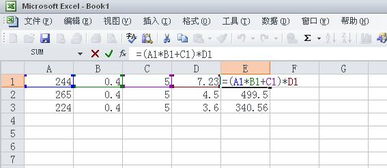
Excel中的开方函数是SQRT,它用于计算一个数的平方根。SQRT函数只有一个参数,即需要开方的数。使用SQRT函数的方法非常简单,只需按照以下步骤操作:
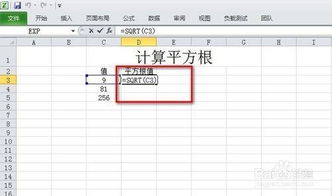
首先,打开Excel并新建一个工作表。然后,在你想要输入开方函数的单元格中输入等号“=”,接着输入函数名“SQRT”,在括号中输入要开方的数字或单元格引用。例如,如果你想要计算9的平方根,可以直接在单元格中输入“=SQRT(9)”,或者如果你有一个包含数字9的单元格(如A1),你可以在另一个单元格中输入“=SQRT(A1)”。最后,按下回车键,Excel就会自动计算出结果。在这个例子中,无论是直接输入数字9还是引用单元格A1,结果都会是3,因为9的平方根是3。

除了直接输入数字外,SQRT函数还可以与单元格引用一起使用,这使得它更加灵活和实用。例如,如果你有一列数字,并希望计算每个数字的平方根,你可以在该列旁边的空白单元格中输入SQRT函数,并引用相应的单元格。这样,当你更改原始数字时,平方根的结果也会自动更新。

需要注意的是,SQRT函数只能计算正数的平方根。如果你输入一个负数,Excel将返回一个错误值。这是因为负数没有实数平方根,在实数范围内无法计算。如果你需要处理负数的情况,可以考虑使用其他方法,如使用复数或自定义函数来处理。
除了SQRT函数外,Excel还提供了其他几种计算平方根的方法。其中一种是使用幂函数。幂函数在Excel中的语法为“=number^(1/power)”,其中number是要计算平方根的数字,power是幂次。要计算一个数的平方根,只需将幂次设置为1/2即可。例如,要计算4的平方根,可以在单元格中输入“=4^(1/2)”或“=POWER(4,1/2)”。同样地,你也可以引用包含数字的单元格来计算其平方根。使用幂函数的好处是它可以处理负数的情况(在复数范围内),但需要注意的是,Excel默认返回的是实数结果,如果需要复数结果,可能需要使用其他方法或工具。
另外,Excel还支持使用开根号符号直接计算平方根。你可以在一个单元格中输入“=√number”,其中number是要计算平方根的数字。例如,要计算9的平方根,只需在一个单元格中输入“=√9”,按下回车键即可得到结果3。这种方法简洁明了,非常适合快速计算单个数字的平方根。但需要注意的是,这种方法同样只适用于计算正数的平方根。
如果你需要在Excel中计算多个数的平方根,并且希望结果更加直观和易于管理,可以考虑使用自定义函数的方式。自定义函数可以通过VBA编程实现。首先,按下Alt+F11打开Visual Basic for Applications(VBA)编辑器。然后,在模块中插入以下VBA代码:Function CustomSqrt(number As Double) As Double CustomSqrt = Sqr(number) End Function。保存并退出VBA编辑器后,你就可以在Excel中使用这个自定义函数来计算平方根了。使用方法与SQRT函数类似,只需在单元格中输入“=CustomSqrt(number)”即可。这种方法的好处是你可以根据自己的需要命名函数,并且可以在函数中添加额外的逻辑或功能来满足特定的需求。
除了上述方法外,Excel还提供了一些其他的数学函数和工具来帮助用户进行数据处理和分析。例如,ABS函数可以返回一个数的绝对值;EXP函数可以返回e的某个数次幂;LN函数可以返回一个数的自然对数等。这些函数都有各自的用途和特点,可以根据需要选择使用。
总的来说,Excel中的开方函数是一个非常实用的工具,它可以帮助用户快速计算一个数的平方根。无论是直接输入数字还是引用单元格中的数字,无论是使用SQRT函数还是幂函数或开根号符号,都可以轻松实现这一功能。同时,Excel还提供了自定义函数和其他数学函数来满足用户的不同需求。只要掌握了正确的输入方法和使用技巧,就可以充分利用Excel的强大功能来提高工作效率和数据处理的准确性。
希望本文能够帮助那些对Excel怎么输入开方函数感兴趣的用户更好地掌握这一技能。如果你还有其他关于Excel或其他办公软件的问题,欢迎随时提问和分享你的经验和心得。
- 上一篇: 打造独一无二、引人注目的微信号
- 下一篇: 小满节气必吃的传统美食
-
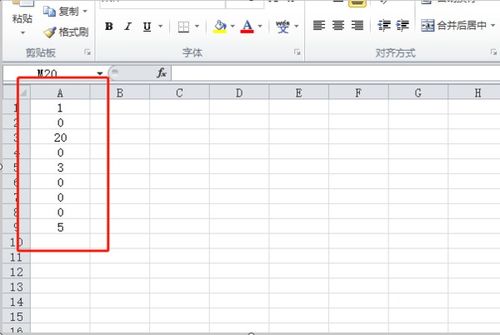 Excel中轻松掌握统计个数的函数用法资讯攻略11-16
Excel中轻松掌握统计个数的函数用法资讯攻略11-16 -
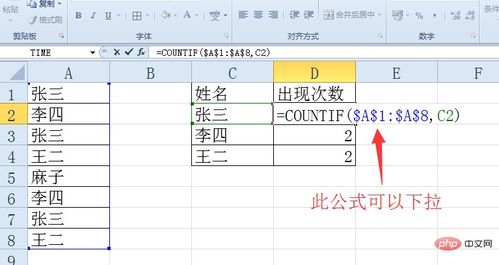 Excel技巧:轻松按姓名统计数量资讯攻略11-16
Excel技巧:轻松按姓名统计数量资讯攻略11-16 -
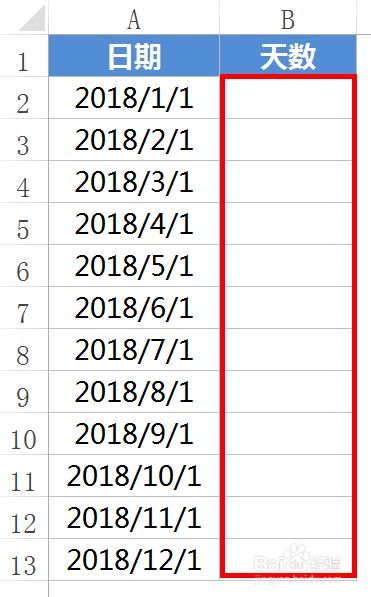 Excel技巧:轻松计算债券贴现率资讯攻略11-27
Excel技巧:轻松计算债券贴现率资讯攻略11-27 -
 Excel函数的使用方法是什么资讯攻略11-13
Excel函数的使用方法是什么资讯攻略11-13 -
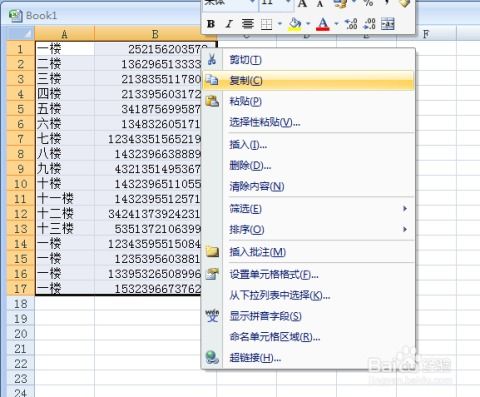 Excel中如何关联两张表格的数据?资讯攻略11-16
Excel中如何关联两张表格的数据?资讯攻略11-16 -
 Excel中轻松输入身份证号码的技巧资讯攻略11-24
Excel中轻松输入身份证号码的技巧资讯攻略11-24